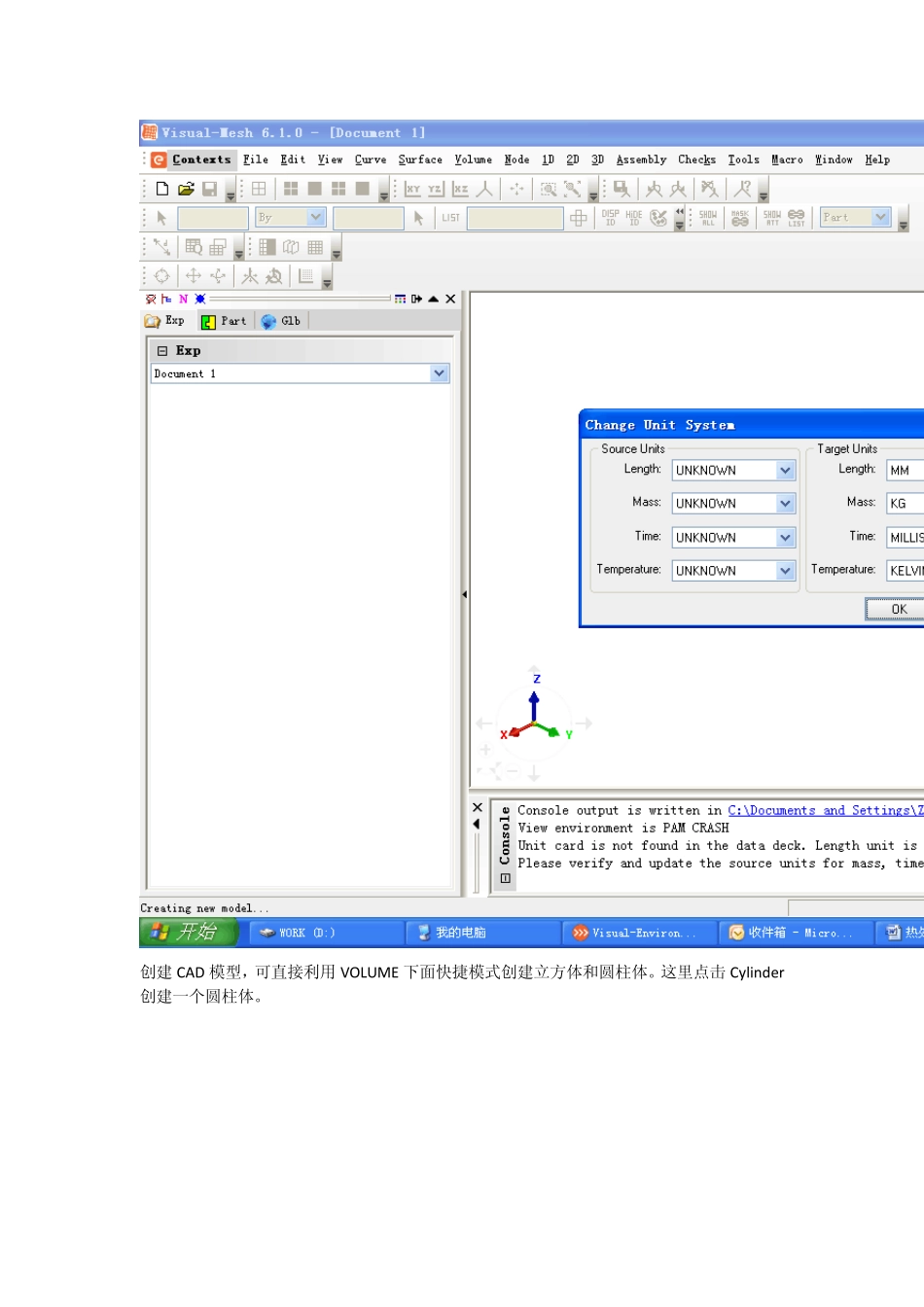热处理模拟教程 创建网格模型 双击图标,运行VISUAL-MESH6.1 软件。 下图为 VISUAL-MESH6.1 软件的初始界面。 点击,File/New 新建文件 选取量纲,点击OK。 创建CAD 模型,可直接利用VOLUME 下面快捷模式创建立方体和圆柱体。这里点击 Cylinder创建一个圆柱体。 在弹出的窗口中输入半径10,长度100,点击Apply。 生成的圆柱体如下图所示。 下面生成网格。先选取顶面,然后点击 2D/Layer Mesh,弹出下面窗口。 按照上图中输入单元尺寸为2,No. of layers to add=4, individual thickness=0.5,然后点击Mesh all loops,生成外表面单元,再点击Mesh Core 按钮生成心部网格,最后点击Close 完成面网格的划分。 接下来,在点击3D/Layer mesh 划分三维网格。具体参数设置如上图所示,最后依次点击mesh 和 close 按钮即可。 3D 网格生成之后如上图所示。删除最开始单独划分的 2D 网格,如下图所示。 在生成的3D 网格模型基础上抽取2D 表面网格,依次点击2D/Extract from 3D Mesh 按钮。 弹出下面所示的窗口。点击Select 3D Elem. Faces,然后点击键盘快捷键 Shaft+A 选中所有的3D 模型,再点击Extract 2D Elements 按钮,最后点击Apply,完成抽取操作。 在左边树状菜单上右击3D elements,选择Locate 只显示三维单元。 选中所有的 3D 单元,在图形窗口中右击,选择Tools/Add to new collector ,将所有 3D 单元归入一个新的 Collector 中。 同样地,将2D 单元单独显示如下。 将2D 单元归入一个新的 collector 如下所示。 在左边树状菜单中右击collector,点击edit 便可以对collector 进行重新命名。 将 3D 单元组 collector_1 命名为 volume。 同样地,可将2D 单元重命名如下。 如下图,将模型选取过滤器工具切换到Node 项,这样就只能对节点进行选取操作。 如下图所示,在端面上选取三个节点。并将它们分别归入三个新的 collector。 三个节点的位置如下图所示,这三个节点将用于在热处理模拟中给予模型最小的约束,以防止出现整体刚性位移。 对整体进行检查。首先点击 Check/Element Normals 检查单元的法向是否正确。 单元法向的检查窗口如下图所示。 点击 check 按钮进行法向检查,结果显示于做下角:Element connectivity is proper,说明单元法向是合理的。接下来检查重合节点,点击 Check/Coincident Nodes 按钮。 在弹出窗口中点击...